
A Gmail nem csak egy tipikus webmail-rendszer - ez egy teljes értékű e-mail kliens, amely összes e-mail címét egy helyre konszolidálhatja. Az összes e-mailt egyetlen Gmail beérkező levelek mappába helyezheti, és e-maileket küldhet bármilyen címről.
Akár a többi e-mail fiókja is Gmail-cím, vagy sem, a Gmail lefedte. Az e-mail továbbítás és a Gmail Levélhívó és Küldés másként funkciói között a Gmail képes e-mail kliens.
E-mail továbbítás
Az átirányítás biztosítja, hogy az e-mail azonnal eljusson a fő postaládájába. Ha az e-mail szolgáltatásának nincs továbbítási funkciója, ne aggódjon - a Gmail Levélhívójával használhatja a leveleket a szokásos módon POP3 protokoll (lásd a következő szakaszt.)
Minden e-mail rendszernek más és más módja van az átirányítás beállítására. Ha a másik e-mail fiókja is Gmail fiók, lépjen be a Gmail beállításaiba, kattintson a Továbbítás és POP / IMAP fülre és kattintson Adjon meg egy továbbítási címet .

A rendszer kéri a fő e-mail cím megadását. Miután elkészült, megkapja a megerősítő linket a fő e-mail címére. Kattintson rá, hogy megerősítse, hogy Ön a fő fiókja.
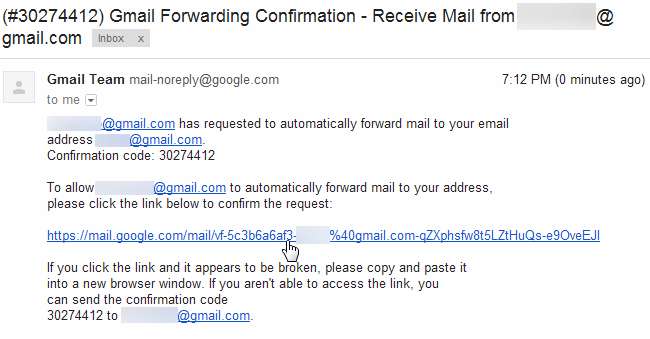
A megerősítést követően használhatja a másik fiókjának Átirányítás opcióit az összes e-mail továbbításához a fő e-mail címére. Kattintson a gombra Változtatások mentése gomb után.
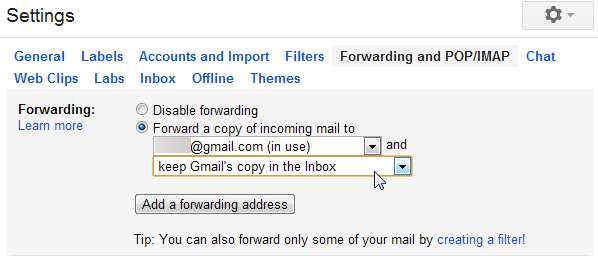
Levélhívó
Nincs továbbítási funkció? Semmi gond, mindaddig, amíg az e-mail fiók támogatja a szokásos POP3 protokollt. Csak menj be a Fiókok és importálás részt a Gmail beállításaiban, és kattintson a Adjon hozzá egy saját tulajdonában lévő POP3-mail fiókot ”Link.
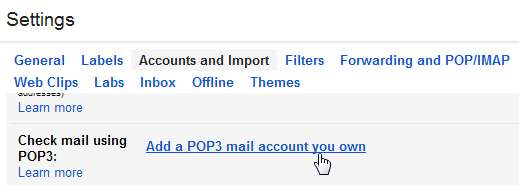
Írja be másik e-mail fiókjának e-mail címét.

Meg kell adnia az e-mail fiók POP-beállításait. Ezeket az információkat a másik e-mail szolgáltatásból szerezheti be.
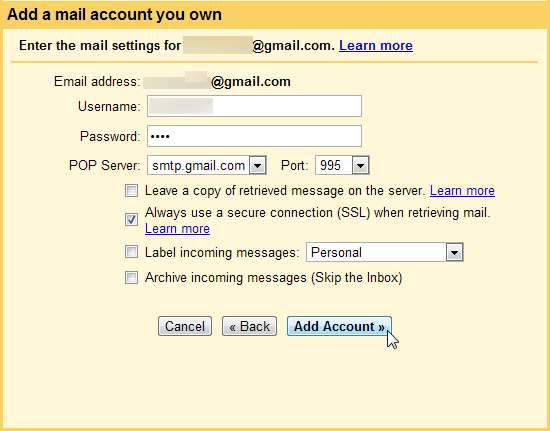
Ha a Mail Fetcher funkciót használja, akkor nem kap azonnal e-maileket. A Gmail automatikusan gyakrabban ellenőrzi POP3-fiókját, ha gyakran kap e-mailt, de még mindig várnia kell.
A várakozás kikerüléséhez engedélyezze a Frissítse a POP-fiókokat funkció a Labs fülre a Gmail beállításai ablaktáblán. Ez a labor megadja a Frissítés gombra a Gmailben, így azonnal ellenőrizheti POP-fiókjait. (Mint minden Labs szolgáltatás esetében, ezt a funkciót bármikor eltávolíthatjuk.)
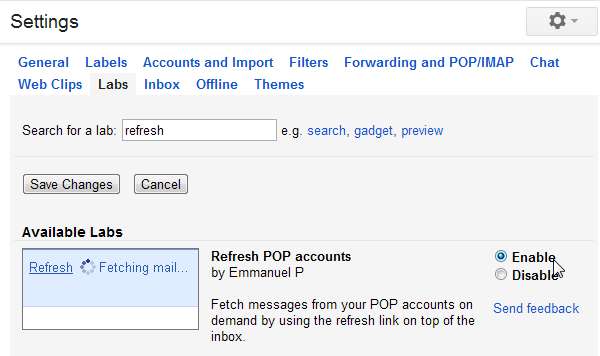
Küldés másként
Az összes e-mail egyetlen postafiókba kerülése csak a siker fele. Miután elkészült, lépjen be a fő e-mail cím Beállítások képernyőjébe, kattintson a gombra Fiókok és importálás fülre, és használja a Adjon hozzá egy másik saját e-mail címet ”Link.

Bármely e-mail címet hozzáadhat, még akkor is, ha az nem támogatja az SMTP protokollt. Valószínűleg törölni akarja az Alias négyzet jelölését. Ha bejelöli, akkor az emberek meglátják elsődleges e-mail címét, amikor egy másik e-mail címről e-mailt küld nekik.
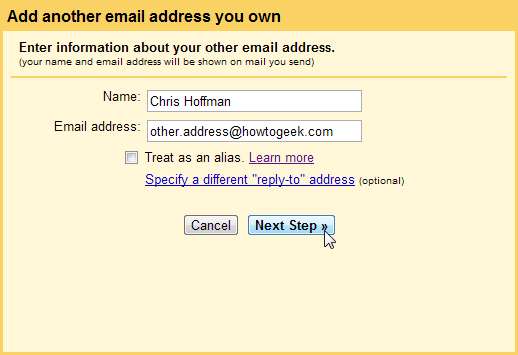
Ha hozzáad egy Gmail-címet, akkor csak a gombra kell kattintania Ellenőrzés küldése gomb. E-mailt kap egy linkre, amelyre kattintania kell - ennek a fő postaládájában kell megjelennie, miután beállította az átirányítást.
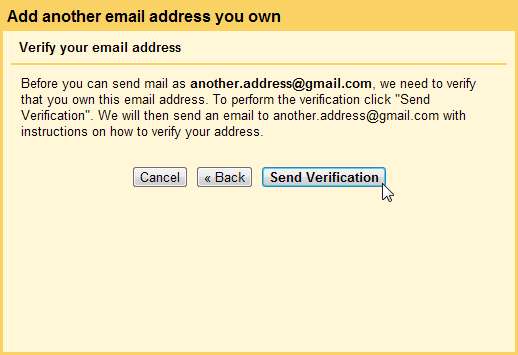
Ha nem Gmail-címet ad meg, akkor valószínűleg meg szeretné adni annak SMTP-szerver adatait - ezeket az információkat a másik e-mail szolgáltatásból szerezheti be. Az SMTP használatakor a Gmail az e-mailt a másik fiók e-mail szerverein keresztül küldi. Ha használja a Küldés a Gmailen keresztül opció esetén a Gmail e-maileket küld a Gmail szerverein keresztül, és a címzettek az elsődleges e-mail címet is látni fogják.
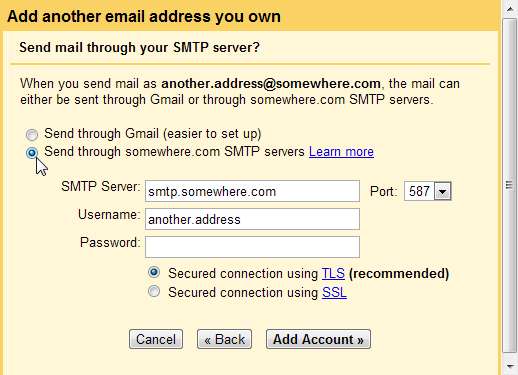
Miután végzett, az üzenet írása közben kattintson a Feladó mezőre az e-mail cím kiválasztásához. Amikor válaszol egy másik e-mail címre küldött üzenetre, a Gmail automatikusan kiválasztja a megfelelő e-mail címet.
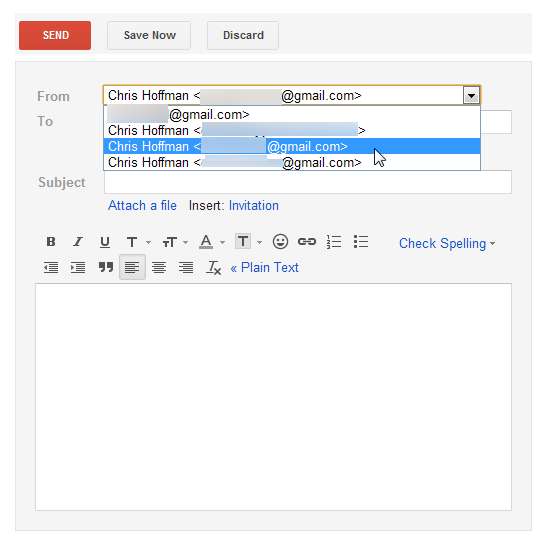
Az alapértelmezett e-mail címet a Fiókok és az Importálás beállítások panelen adhatja meg.
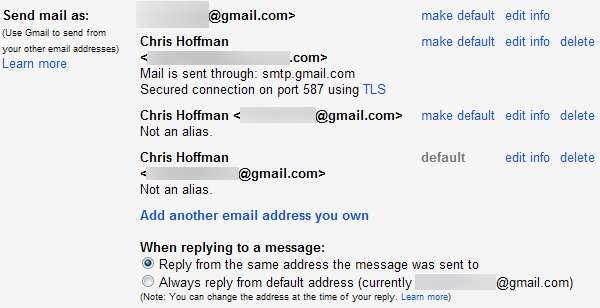
Használhatja a Google-t is többfiókos bejelentkezési funkció ha minden e-mail cím egy Gmail volt, de így is több postaládával maradhat váltás. Csak felgyorsítja a kapcsolást.







